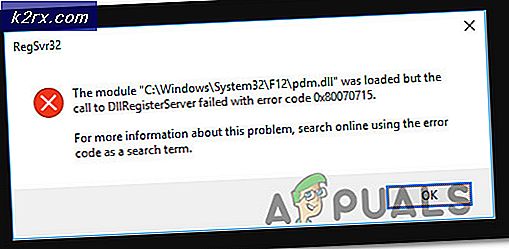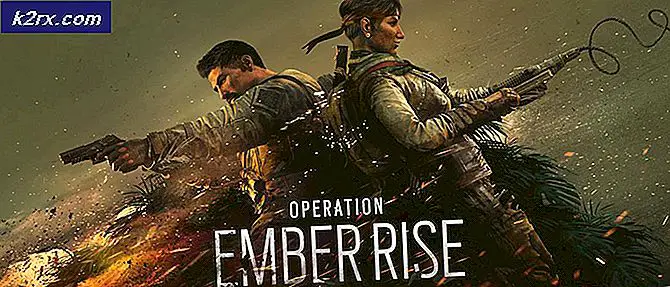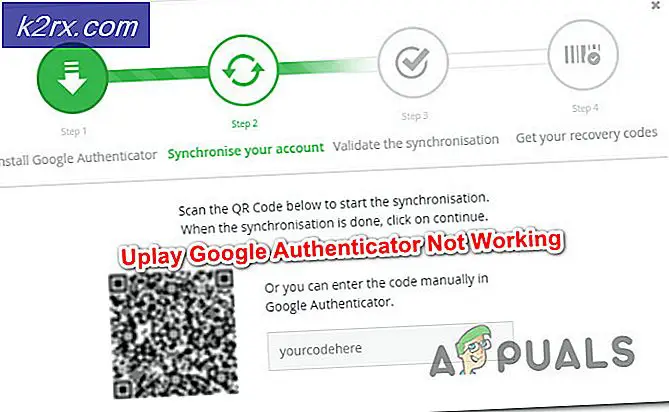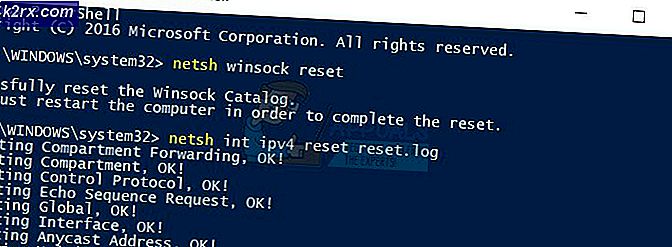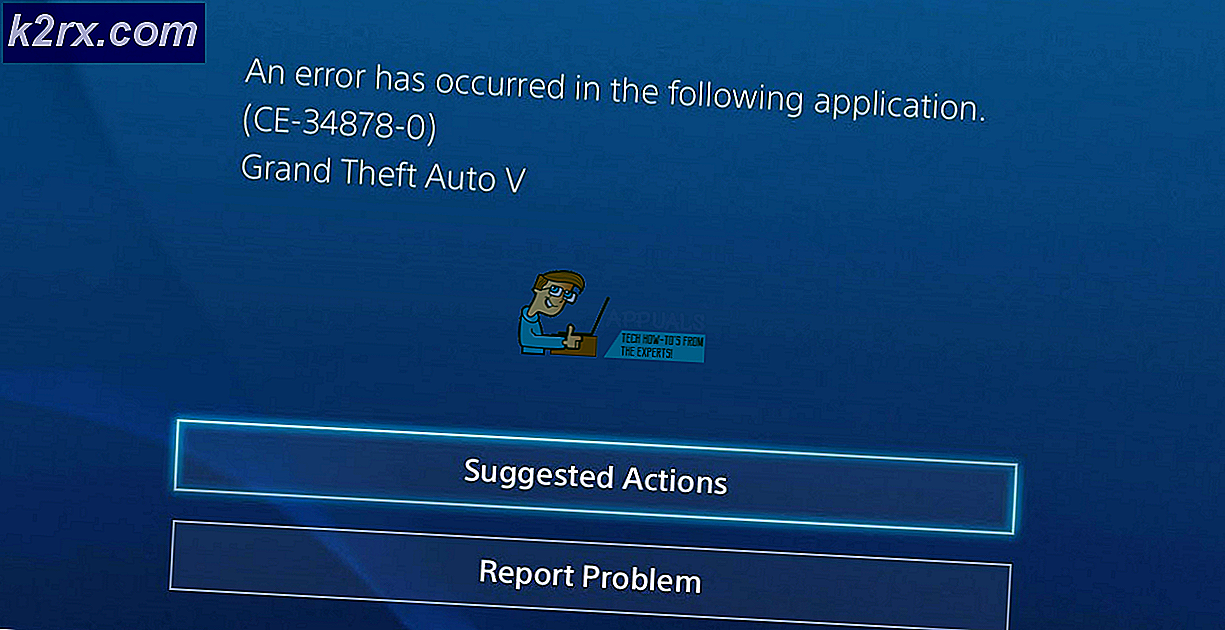Windows'ta 'Sistem 53 Hatası Oluştu' Hatası Nasıl Onarılır?
Windows, bir milyardan fazla kullanıcısı olan en popüler işletim sistemlerinden biridir. Kullanıcılara bilgisayarlarını bir ağ üzerinden bağlama yeteneği sağlar. Ancak, son zamanlarda, pek çok kullanıcı "Sistem 53 Hatası Oluştu"Ağa bağlı bilgisayarlarında hata. Bu sorun esas olarak eski işletim sistemlerinde yaygındı.
Bu yazıda, bu hatanın tetiklenmesinin nedenlerinden bazılarını tartışacağız ve ayrıca tamamen düzeltmek için uygun çözümler sunacağız. Çatışmayı önlemek için adımları doğru ve sunuldukları sırayla izlediğinizden emin olun.
"Sistem 53 Hatası Oluştu" Hatasına Neden Olan Nedir?
Birden çok kullanıcıdan çok sayıda rapor aldıktan sonra, sorunu araştırmaya karar verdik ve tamamen düzeltmek için bir dizi çözüm geliştirdik. Ayrıca tetiklenme nedenlerini araştırdık ve aşağıdaki gibi sıraladık.
Artık sorunun doğası hakkında temel bir anlayışa sahip olduğunuza göre, çözümlere doğru ilerleyeceğiz. Çatışmayı önlemek için bunları verildikleri sırayla uyguladığınızdan emin olun.
1.Çözüm: Doğru Paylaşım Komutunu Kullanma
Çoğu durumda sorun, bu hatayı tetikleyen yanlış bir paylaşım komutu nedeniyle oluşur. Komut, sunucunun adresini ve paylaşılacak klasörü virgülle göstermeli ve sorunun tetiklenmesi nedeniyle çoğu kullanıcı bunu unutur. Doğru paylaşım yöntemi:
- Basın "Pencereler" + "R" Çalıştır istemini açmak için.
- Yazın "Cmd" ve bas "Giriş" Komut İstemi'ni açmak için.
- Yazın Paylaş komut aşağıdaki formatta.
net kullanım F: "\ sunucu \ paylaşım adı"
- Kontrol Bu biçimi kullandıktan sonra sorunun devam edip etmediğini görmek için.
2.Çözüm: Ping Testini Çalıştırma
Ağ sunucusunun düzgün çalışıp çalışmadığını belirlemenin doğru yolu, sunucuya ping atmak ve bir yanıt olup olmadığını kontrol etmektir. Bu testte, bu hatayı da tetikleyebilecek paket kaybı olup olmadığını kontrol edeceğiz. Ping testi yapmak için:
- Basın "Pencereler" + "R" Çalıştır istemini açmak için.
- Yazın "Cmd" ve bas "Giriş".
- Söz konusu sunucuya / bilgisayara ping atmak için aşağıdaki komutu yazın.
ping (sunucunun IP adresi)
- Eğer Ping komutu tüm paketleri döndürür ve herhangi bir paket kaybı olmaz, bu, ağınızın doğru kurulduğu anlamına gelir. Ancak, yanıt alınmazsa veya sunucuya ping atılırken bir hata oluşursa bu, bağlantının doğru şekilde kurulmadığı anlamına gelir.
- Sorun giderme ping testinin sonuçlarına göre.
3. Çözüm: Güvenlik Yazılımını Devre Dışı Bırakma
Ping testi iyi bir yanıt verdiyse ve bilgisayar tespit ediliyorsa, devre dışı bırakmak güvenlik yazılımını ve soruna neden olup olmadığını kontrol edin. Bazen, bilgisayarda yüklü olan Antivirüs, kullanıcının bir ağ üzerindeki klasöre erişmesini engelleyebilir. Bu nedenle, devre dışı bırakmak Antivirüs programınızı kontrol edin ve bilgisayarlar arasındaki bağlantının yapılıp yapılmadığını ve dosyalara ağ üzerinden erişilip erişilemediğini kontrol edin.
4.Çözüm: Paylaşımı Etkinleştirme
Bazı durumlarda, bilgisayarlar arasında dosya ve donanım paylaşımı kontrol panelinden devre dışı bırakılabilir. Bu nedenle, bu adımda, bu ayarı değiştirip bilgisayarlar arasında paylaşımı etkinleştireceğiz. Bunun için:
- Basın "Pencereler" + "R" Çalıştır istemini açmak için.
- Yazın "Kontrol Paneli" ve bas "Giriş" açmak için.
- Tıkla "Ağ ve İnternet Ayarları" seçeneğini seçin ve "Ağ ve Paylaşım Merkezi ” buton.
- Tıkla "Gelişmiş Paylaşım Ayarlarını Değiştirin" seçeneği.
- Ayar menüsünde Tüm Açılır Menüler'e tıklayın ve "Ağ bulma özelliğini aç" ve "Yazıcı ve Dosya Paylaşımını Açın”Seçenekleri.
Not:Bunu her ikisi için de etkinleştirmelisiniz "Misafir ve Özel" Ağlar.
- Tıklamak "Uygulamak" Değişikliklerinizi kaydetmek ve pencereyi kapatmak için.
- Kontrol sorunun devam edip etmediğini görmek için.
Çözüm 5: Güvenli Modda Kontrol Etme
Bu adımda, bir uygulamanın bu soruna neden olup olmadığını belirlemek için bilgisayarı güvenli moda geçireceğiz. Bunun için:
- Bilgisayarı yeniden başlatın ve hemen "F8”Tuşunu hızlıca.
- Önyükleme seçenekleri ekranının görünmesini bekleyin ve "Gelişmiş Önyükleme Seçenekleri ” seçeneği.
- Seçiniz "Ağ ile güvenli mod" ve bilgisayarın başlamasını bekleyin.
- Bunda sorunun olup olmadığını kontrol edin modu.
- Başlamazsa, soruna baştan beri bir arka plan uygulamasının neden olduğu anlamına gelir. Başlat devre dışı bırakma uygulamaları tek tek ve sorunun ortadan kalkmasına neden olana dikkat edin. Ya yeniden kurmak o uygulamayı ya da sakla devre dışı.